Comment dessiner une ligne droite dans Adobe Photoshop
Photoshop vous propose une large sélection d'outils que vous pouvez utiliser pour modifier les images que vous avez ouvertes dans l'application. Qu'il s'agisse d'une photo que vous avez prise vous-même avec un appareil photo ou d'une photo que vous avez obtenue de quelqu'un d'autre, Photoshop facilite le recadrage de la photo, la modification de ses dimensions ou la réalisation d'un certain nombre de réglages différents pour améliorer l'apparence de l'image.
Mais Photoshop possède également de nombreux outils qui vous aident à ajouter de nouveaux objets à cette image, comme une ligne. Dans notre tutoriel ci-dessous, nous verrons comment dessiner une ligne dans Photoshop à l'aide de l'outil Pinceau.
Comment dessiner des lignes avec l'outil Pinceau de Photoshop
Les étapes de cet article ont été effectuées dans Adobe Photoshop CC, version 20.0.1, mais ces étapes sont presque identiques dans presque toutes les autres versions de Photoshop.
Étape 1: ouvrez votre image dans Photoshop.
Étape 2: Sélectionnez l'outil Pinceau dans la boîte à outils sur le côté gauche de la fenêtre. Notez que vous pouvez également simplement appuyer sur la touche «B» de votre clavier dans Photoshop pour passer automatiquement à cet outil.

Étape 3a (dessin d'une ligne horizontale): maintenez la touche Maj enfoncée, cliquez sur le point de départ souhaité et maintenez enfoncé le bouton de votre souris, puis faites-la glisser pour créer la ligne horizontale. Notez que cela fonctionnera également pour les lignes verticales, il vous suffit de faire glisser votre souris vers le bas ou vers le haut au lieu de gauche ou de droite.
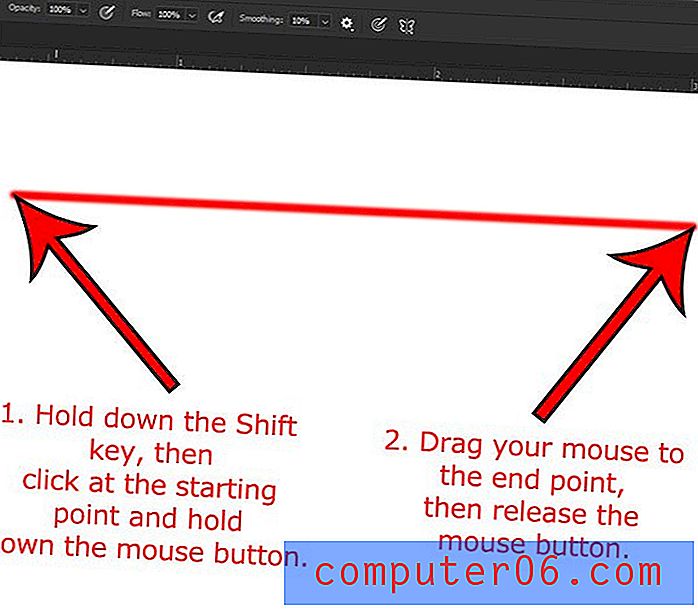
Étape 3b (dessin d'une ligne droite non horizontale): cliquez sur le point de départ souhaité, relâchez le bouton de la souris, maintenez la touche Maj enfoncée, puis cliquez sur le point final souhaité pour la ligne.
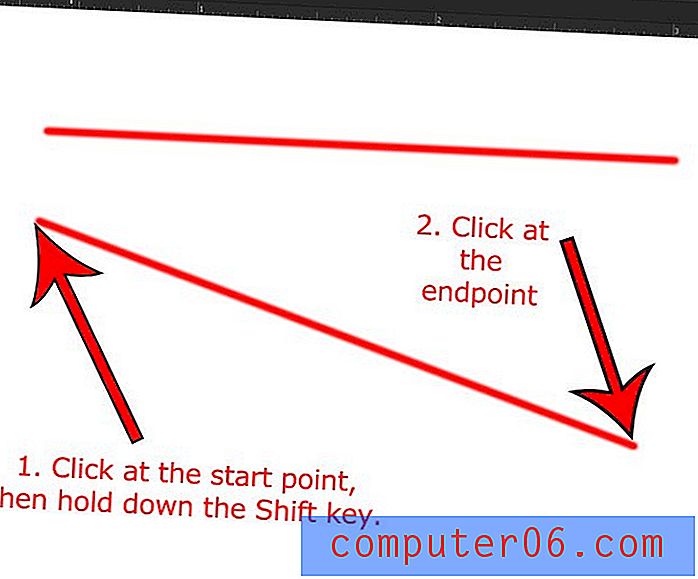
Vous pouvez ajuster la couleur de la ligne en cliquant sur l'échantillon de couleur avant de tracer la ligne, puis en choisissant la couleur souhaitée.

Vous pouvez ajuster la forme et la taille du pinceau à l'aide des options de la barre d'outils au-dessus du canevas.
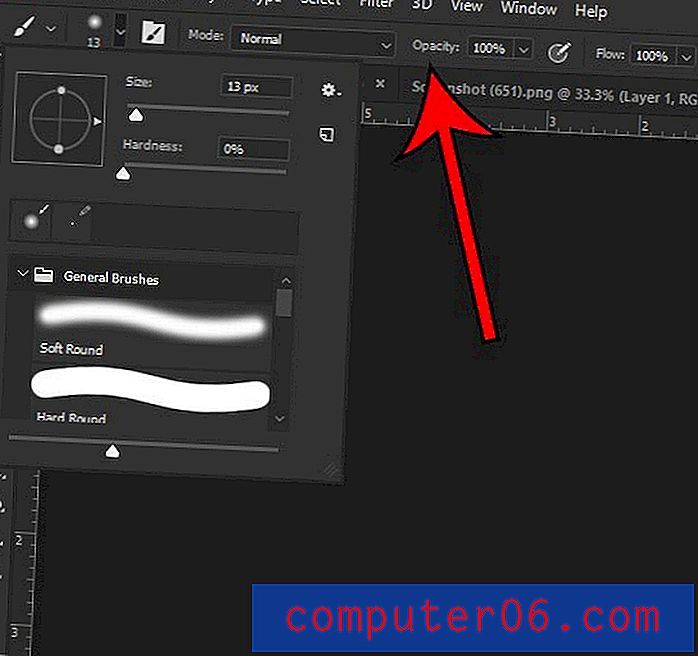
Y a-t-il un texte plus tard dans votre fichier Photoshop qui est incorrect ou doit être mis à jour? Découvrez comment modifier du texte dans Photoshop et modifier un calque de texte que vous avez créé précédemment.



